오늘 알려드릴 정보는 바로! 문서 작업 시 필요한 꿀팁!
엑셀 소수점 표기 방법입니다 의외로 자주 다루는 프로그램임에도
사소한 설정하는 법을 몰라서 헤메게 되는 대표적인 프로그램인 거 같아요 ㅎㅎ
암튼 오늘 알려드리는 정보가 잇님들께 도움이 되길 바라며... 알려드리도록 할게요~
무지무지 쉬움 주의! 천천히 따라오시면 금방 이해할 수 있을 거예요 ^^
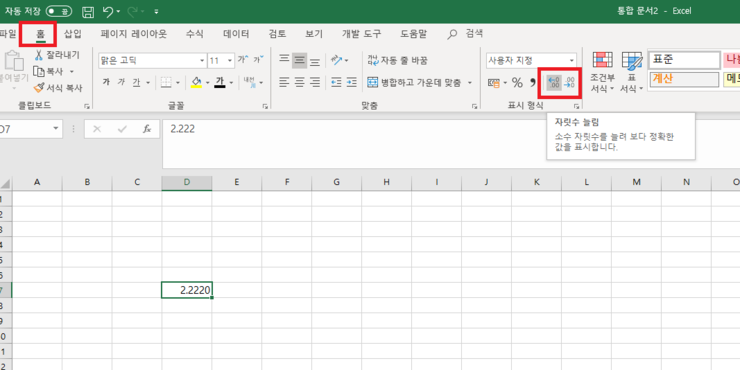
간단하게 설정하는 방법을 알려드리도록 할게요~
먼저 원하는 수치만큼 셀에 입력을 해 준 다음에 상단의 리본 메뉴 중 홈- 자릿수 늘림과 줄임으로
각각 직접 조절을 할 수가 있어요 좌측이 늘림, 우측이 줄임 버튼인데요~
각각 한 번 누르면 한자리씩 단축이 되거나 늘어나도록 조정이 되기 때문에
편하게 엑셀 소수점 표기 를 할 수 있다는 장점이 있습니다~
표를 정리하다 보면 한 자리수로 떨어지지 않는 정확한 수치를 표현해야 하는
순간이 많이 생기곤 하는데 저는 그럴 때마다 요 기능을 사용하고 있답니다~
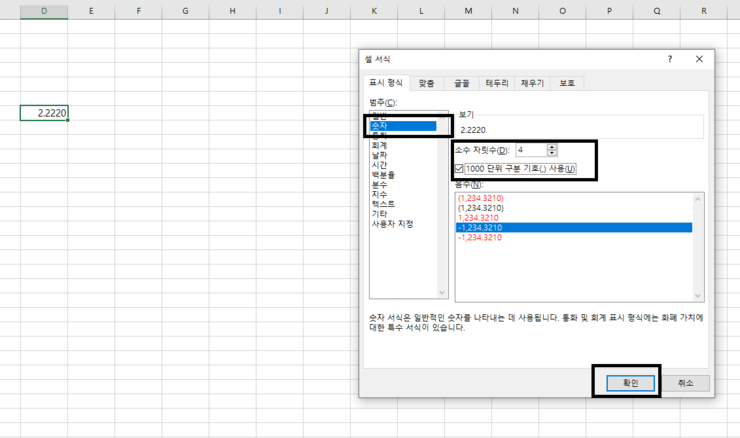
그 다음 방법으로는 직접 서식에 들어가서 수치를 설정하는 방법입니다!
먼저 단축키 컨트롤+1을 눌러주시면 저렇게 셀 서식을 설정할 수 있는 알림창이 뜨게 되는데요
저기에서 숫자- 소.수 자릿수- 원하는 자릿수 입력 후- 확인 버튼을 누르면
원하는 대로 설정이 되어 표기됩니다~ 1000 단위 구분 기호는 특히 금액을 계산할 때
사용하시면 편하게 알아볼 수 있도록 표현이 되기 때문에 저는 자주 설정을 하는 편이에요 ㅋㅋ
이 방법도 상당히 간단하다고 할 수 있죠? 저는 자릿수를 4개로 설정을 했는데
만약에 한 칸으로 설정을 할 경우에는 ~

아래처럼 정돈된 상태의 한 자리수로 표현이 되니 참고를 하시면 좋겠죠?
오늘도 너무 쉬운 걸 알려드려서... 묘하게 양심의 가책을 느끼고 있는 마이쮸... ^^
암튼 오늘 알려드린 정보로 많은 도움을 받으셨으면 좋겠다는... ㅋㅋ
요 폿잉에서는 이렇게 엑셀 소수점 표기 방법에 대해서 알려드렸는데요!
도움이 많이 되셨나요? 요 프로그램이 은근히 이런 소소한 팁을 한 번 알아두면
두고두고 써먹으면서 문서 편집 속도도 빨라진다는 장점이 있더라구요~
저는 앞으로도 이런 소소한 편집 꿀팁을 잇님들께 알려드리기 위해 최선을 다하겠습니다~
그럼 저는 다음에 더욱 더 좋은 정보로 돌아올게요! 오늘도 좋은 하루 보내세요~